วิธีเชื่อมต่อ Kindle ของคุณกับ Wi-Fi
สิ่งที่ต้องรู้
- รูด ลง จากด้านบนของหน้าจอ แล้วแตะ การตั้งค่าทั้งหมด > Wi-Fi และ Bluetooth > เครือข่าย Wi-Fi.
- เลือก เครือข่าย, ใส่ รหัสผ่านและแตะ เชื่อมต่อ.
- Kindle รุ่นเก่าบางรุ่นต้องการให้คุณไปที่ หน้าจอหลัก, เลือก ไอคอนเมนูจากนั้นเลือก การตั้งค่า จากที่นั่น.
บทความนี้อธิบายวิธีเชื่อมต่อ Kindle กับ Wi-Fi
ฉันจะเชื่อมต่อ Kindle ของฉันกับ Wi-Fi ได้อย่างไร
เมื่อคุณได้รับ Kindle เป็นครั้งแรก อาจมีการกำหนดค่าไว้ล่วงหน้าด้วยการตั้งค่าเครือข่าย Wi-Fi ของคุณ Amazon มีคุณสมบัติที่ช่วยให้คุณจัดเก็บข้อมูลในบัญชี Amazon ของคุณ ซึ่งจะทำให้อุปกรณ์ Amazon ใหม่ เช่น an ก้อง, แท่งไฟหรือ Kindle เพื่อเชื่อมต่ออัตโนมัติทันทีที่แกะออกจากกล่อง
หากคุณเปลี่ยน Wi-Fi ของคุณ SSID หรือรหัสผ่าน หรือเพียงแค่ต้องการใช้ Kindle ของคุณในตำแหน่งใหม่ คุณสามารถเชื่อมต่อ Kindle ของคุณกับเครือข่าย Wi-Fi ใดก็ได้ด้วยตนเอง
ต่อไปนี้เป็นวิธีเชื่อมต่อ Kindle กับ Wi-Fi:
-
ปัดลงจากด้านบนของหน้าจอ หรือแตะด้านบนของหน้าจอ

หากคุณไม่สามารถแตะด้านบนของหน้าจอหรือปัดลง ให้ลองแตะหรือเลือก เมนู ไอคอนบนหน้าจอหลัก
-
แตะ การตั้งค่าทั้งหมด.

-
แตะ Wi-Fi และ Bluetooth.

-
แตะ เครือข่าย Wi-Fi.

หากเปิดโหมดเครื่องบินไว้ ให้ปิด Wi-Fi จะไม่ทำงานเมื่อเปิดโหมดเครื่องบิน หากคุณจัดเก็บรหัสผ่าน Wi-Fi ไม่ถูกต้องโดยไม่ได้ตั้งใจ คุณสามารถลบได้โดยแตะลบรหัสผ่าน Wi-Fi จากนั้นกลับมาที่หน้าจอนี้แล้วแตะเครือข่าย Wi-Fi เพื่อดำเนินการต่อ
-
แตะ เครือข่าย คุณต้องการเชื่อมต่อกับ
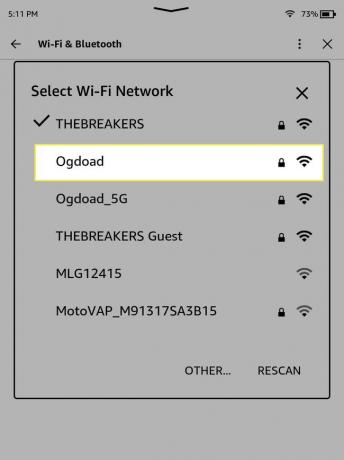
ไม่เห็นเครือข่ายของคุณ? แตะ RESCAN เพื่อให้ Kindle ตรวจสอบอีกครั้งหรือแตะ อื่น ๆ เพื่อป้อน SSID ด้วยตนเอง
-
ใส่ รหัสผ่าน สำหรับเครือข่าย

-
แตะ เชื่อมต่อ.

-
ตรวจสอบ เชื่อมต่อกับ: (ชื่อเครือข่าย) ในส่วนเครือข่าย Wi-Fi เพื่อตรวจสอบการเชื่อมต่อ

หากคุณเห็นชื่อเครือข่าย Wi-Fi ของคุณ แสดงว่าคุณเชื่อมต่อ Kindle กับ Wi-Fi สำเร็จแล้ว
ทำไม Kindle ของฉันไม่เชื่อมต่อกับ Wi-Fi
หาก Kindle ของคุณไม่เชื่อมต่อกับ Wi-Fi มักจะมีปัญหากับ Kindle หรือเครือข่าย Wi-Fi ของคุณ อาจมีปัญหาการเชื่อมต่อระหว่าง Kindle กับเครือข่าย สัญญาณ Wi-Fi ไม่ดี หรือ Kindle ของคุณอาจล้าสมัย
หาก Kindle ของคุณไม่เชื่อมต่อกับ Wi-Fi ให้ลองแก้ไขปัญหาเหล่านี้:
ตรวจสอบเพื่อดูว่าอุปกรณ์ไร้สายอื่นๆ ทำงานบนเครือข่ายเดียวกันหรือไม่ ปิดข้อมูลเซลลูลาร์ในโทรศัพท์ของคุณ เชื่อมต่อกับเครือข่าย Wi-Fi และตรวจสอบว่าคุณสามารถใช้อินเทอร์เน็ตได้หรือไม่ หากคุณทำไม่ได้ คุณควรสงสัยว่ามีปัญหากับเครือข่าย Wi-Fi
ตรวจสอบให้แน่ใจว่า Kindle ของคุณไม่อยู่ในโหมดเครื่องบิน ปัดลงแล้วตรวจสอบไอคอนโหมดเครื่องบิน หากข้อความด้านล่างไอคอนโหมดเครื่องบินระบุว่าเปิด ให้แตะไอคอน เมื่อข้อความแจ้งว่าปิด ให้ตรวจดูว่า Kindle ของคุณสามารถเชื่อมต่อกับ Wi-Fi ได้หรือไม่
-
รีสตาร์ท Kindle และฮาร์ดแวร์เครือข่ายของคุณ หากต้องการรีสตาร์ท Kindle ให้กดปุ่มเปิดปิดค้างไว้จนกว่าหน้าจอจะว่างเปล่าหรือมีข้อความเปิดเครื่องปรากฏขึ้น กดค้างไว้อย่างน้อย 40 วินาที แล้วปล่อย
ถึง รีสตาร์ทฮาร์ดแวร์เครือข่ายของคุณ, ปิดทุกอย่างและปล่อยทุกอย่างที่ไม่ได้เสียบปลั๊กไว้ประมาณหนึ่งนาที จากนั้นคุณสามารถเสียบทุกอย่างกลับเข้าไปใหม่และรอดูว่า Kindle ของคุณเชื่อมต่อกับเครือข่าย Wi-Fi หรือไม่
อัปเดต Kindle ของคุณ ในการอัปเดต Kindle ของคุณ ดาวน์โหลดการอัปเดตซอฟต์แวร์ที่เหมาะสมจาก Amazon ไปยังคอมพิวเตอร์ของคุณ จากนั้นเปิด Kindle ของคุณและเชื่อมต่อกับคอมพิวเตอร์ของคุณ จากนั้นคุณสามารถลากไฟล์อัพเดตจากคอมพิวเตอร์ของคุณไปที่ Kindle รอให้การถ่ายโอนเสร็จสิ้น จากนั้นถอด Kindle ออกจากคอมพิวเตอร์ จากนั้นคุณสามารถเปิด การตั้งค่า เมนูให้แตะ ⋮ (สามจุดแนวตั้ง) ไอคอน > อัปเดต Kindle ของคุณ.
คำถามที่พบบ่อย
-
ฉันจะใช้อินเทอร์เน็ตบน Kindle Fire โดยไม่มี Wi-Fi ได้อย่างไร
Kindle Fire เป็นอุปกรณ์ Wi-Fi เท่านั้น คุณสามารถใช้ได้ ฮอตสปอตมือถือที่คุณสร้างขึ้นด้วยโทรศัพท์ของคุณแต่การเชื่อมต่อนั้นจะยังคงใช้คุณสมบัติ Wi-Fi ของ Kindle
-
Kindle Unlimited คืออะไร?
Kindle Unlimited เป็นบริการสมัครสมาชิก e-book โดยมีค่าธรรมเนียมรายเดือน คุณสามารถเลือกหนังสือได้หลายล้านเล่ม แผนนี้ยังรวมถึงนิตยสารและหนังสือเสียง
-
ฉันจะซื้อหนังสือ Kindle บน iPhone ได้อย่างไร
วิธีที่ง่ายที่สุดในการซื้อ e-book บน iPhone ของคุณคือผ่านแอป Amazon หาก Kindle ของคุณเชื่อมต่อกับบัญชี Amazon คุณสามารถซื้อ e-book และส่งไปยัง e-reader โดยตรงหลังจากที่คุณชำระเงิน
